Je všeobecně známo, jak skvělé je používat sluchátka AirPods. Avšak, co je ještě lepší? Podělit se o zážitek z poslechu s někým dalším, ať už používá AirPods, sluchátka Beats nebo jakákoliv jiná bezdrátová či kabelová sluchátka.
Operační systém macOS nativně nepodporuje sdílení zvuku do dvou párů sluchátek současně. Naštěstí existuje snadný způsob, jak si užít stejný zvuk na více sluchátkách.
Pojďme se podívat, jak můžete připojit dva páry sluchátek AirPods k vašemu Macu a vytvořit tak pohlcující zážitek ze společného poslechu bezdrátového zvuku.
Je možné připojit dva páry AirPods k Macu?
Současné verze macOS, včetně macOS Ventura a macOS Sonoma, nemají funkci Sdílení zvuku známou z iOS, která by umožňovala snadné sdílení zvuku z iPhonu s dvěma páry AirPods.
Pro připojení dvou párů sluchátek AirPods k jakémukoli Macu použijeme integrovanou funkci s názvem Nastavení Audio MIDI. Ta umožňuje přehrávat zvuk přes více reproduktorů a sluchátek připojených k Macu.
Na rozdíl od funkce Sdílení zvuku z iPhonu, která je omezena pouze na AirPods nebo vybraná sluchátka Beats, Nastavení Audio MIDI je kompatibilní se všemi typy audio zařízení – ať už jsou připojena přes Bluetooth nebo kabelem. Více informací naleznete v uživatelské příručce Nastavení Audio MIDI na stránkách společnosti Apple.
Jak připojit dva páry AirPods k Macu
Pokud chcete připojit dva páry AirPods, nebo jiná sluchátka k vašemu MacBooku nebo stolnímu Macu a sdílet zvuk s přítelem, vytvoříme v Nastavení Audio MIDI virtuální zvukové zařízení, přes které budeme směrovat zvuk z obou sad sluchátek a následně ho vybereme v systémovém menu pro ovládání hlasitosti.
Pro vytvoření multi-audio virtuálního zařízení postupujte následovně:
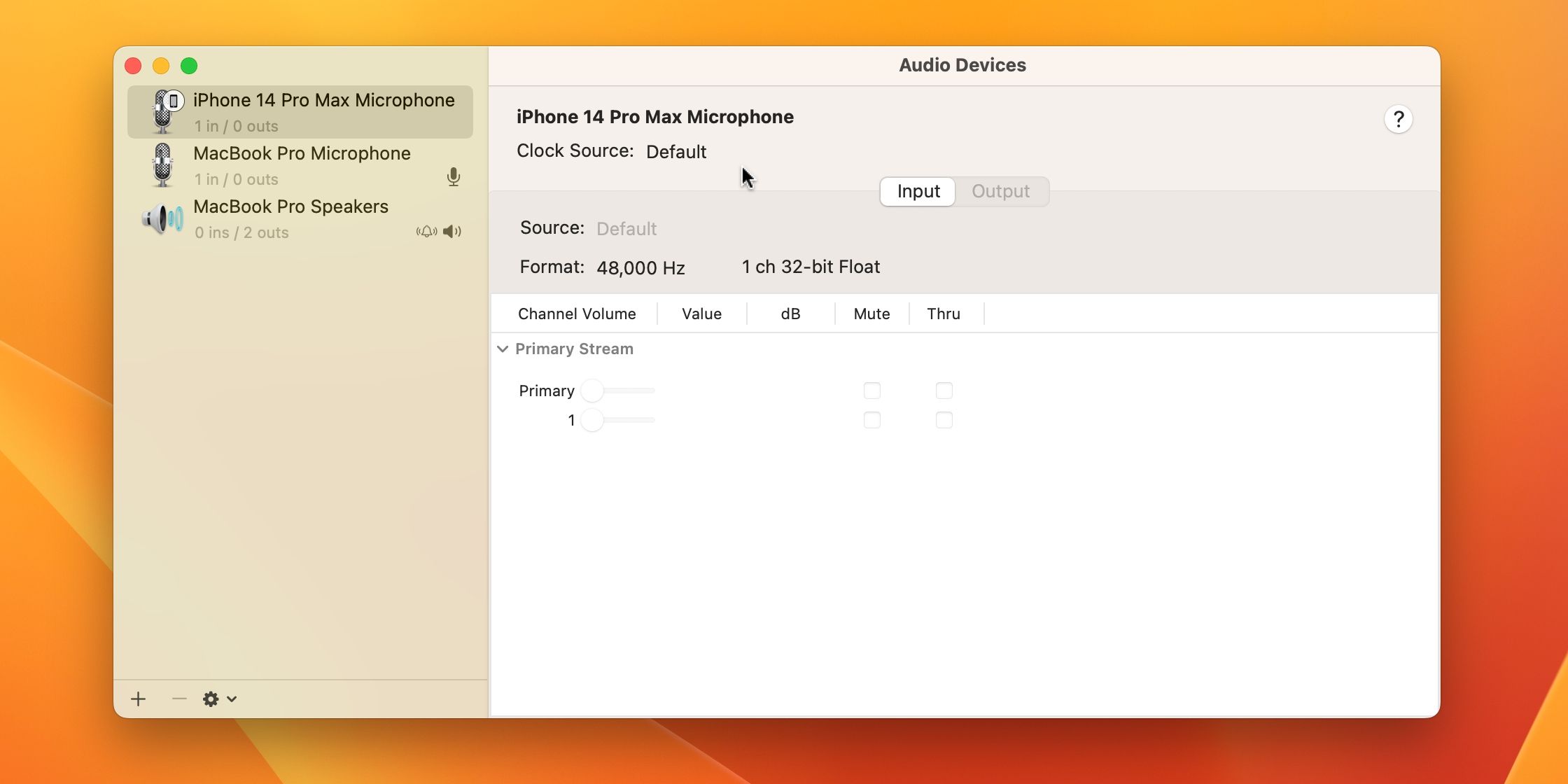
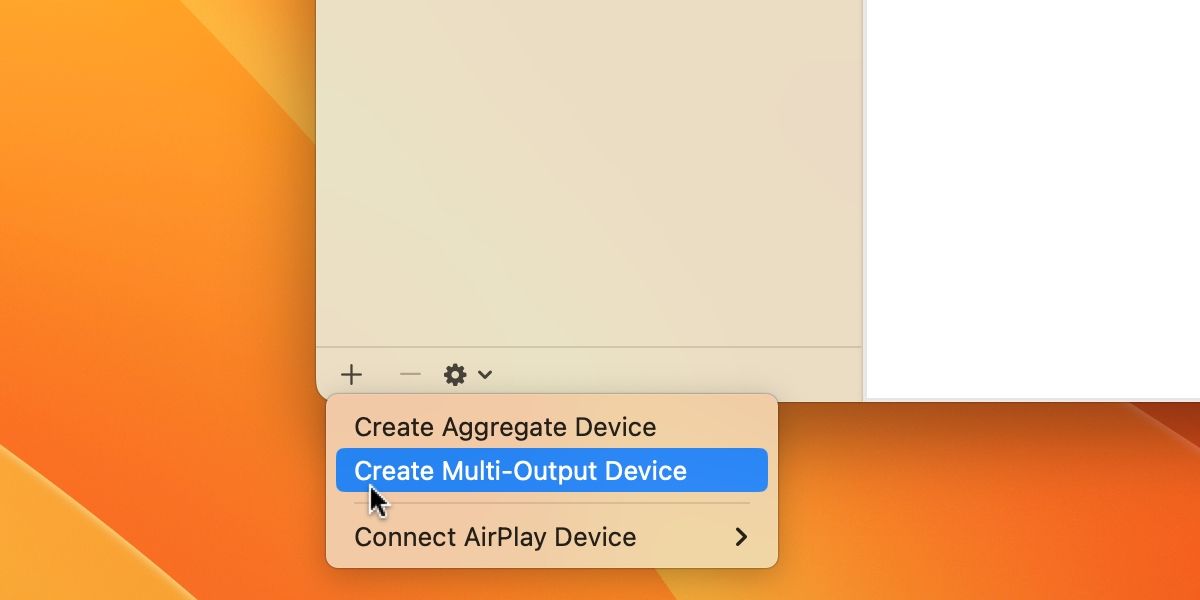
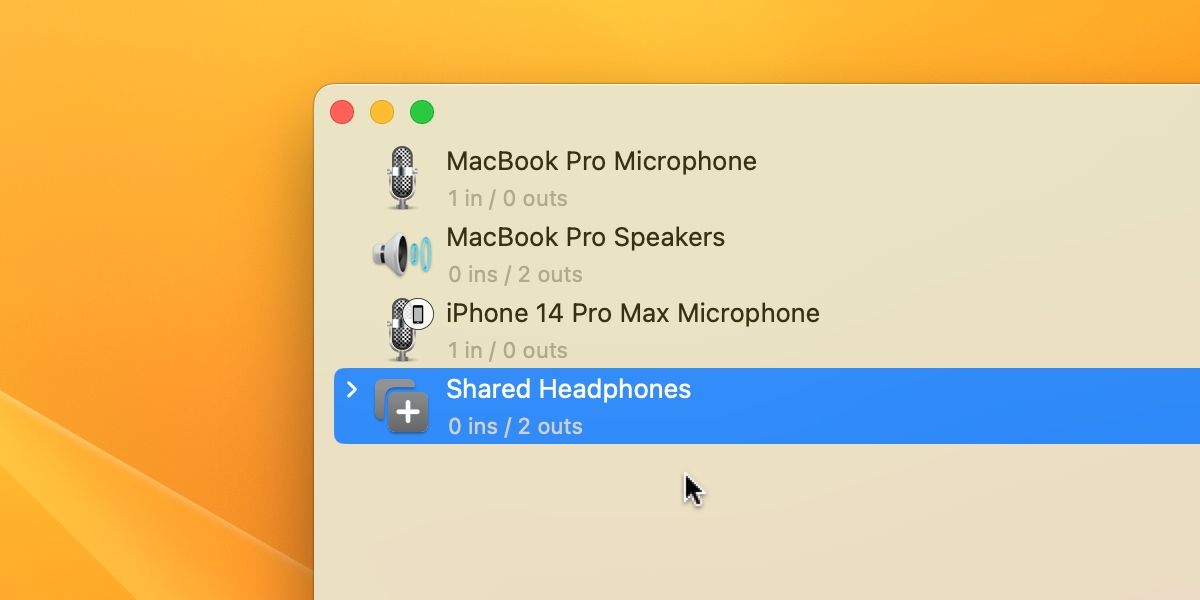
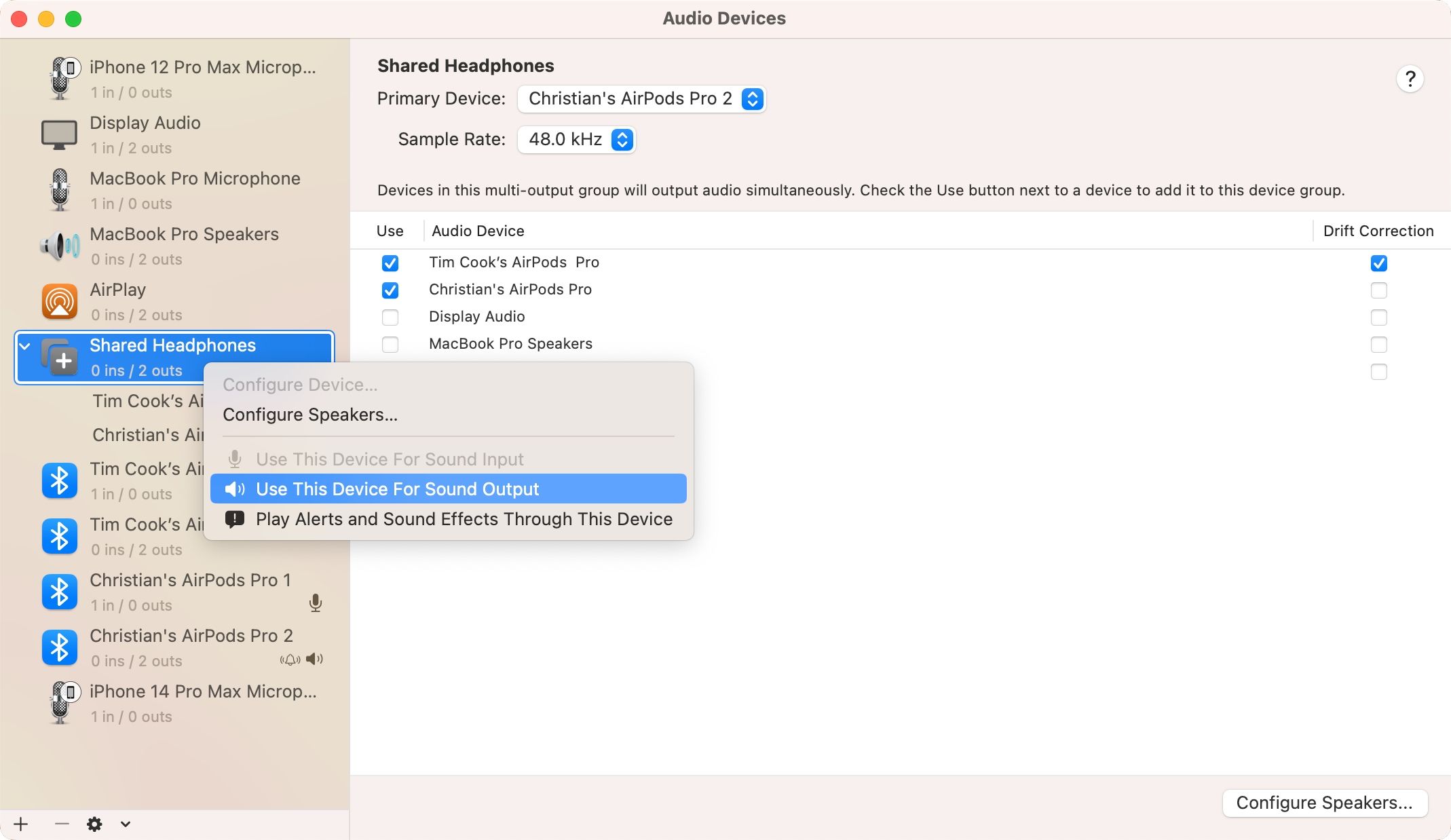
Ačkoliv macOS postrádá funkci Sdílení zvuku, výše popsaný postup vám a vašemu příteli umožní sdílet zvuk z jednoho Macu, aniž byste byli omezeni pouze na jeden pár AirPods.
Pro výběr nově vytvořeného multi-výstupního zařízení můžete také kliknout na ikonu ovládání hlasitosti v horní liště macOS.
Po ukončení sdílení zvuku nezapomeňte odpojit a zrušit spárování sluchátek vašeho přítele!
Jsou k dispozici samostatné ovládací prvky hlasitosti?
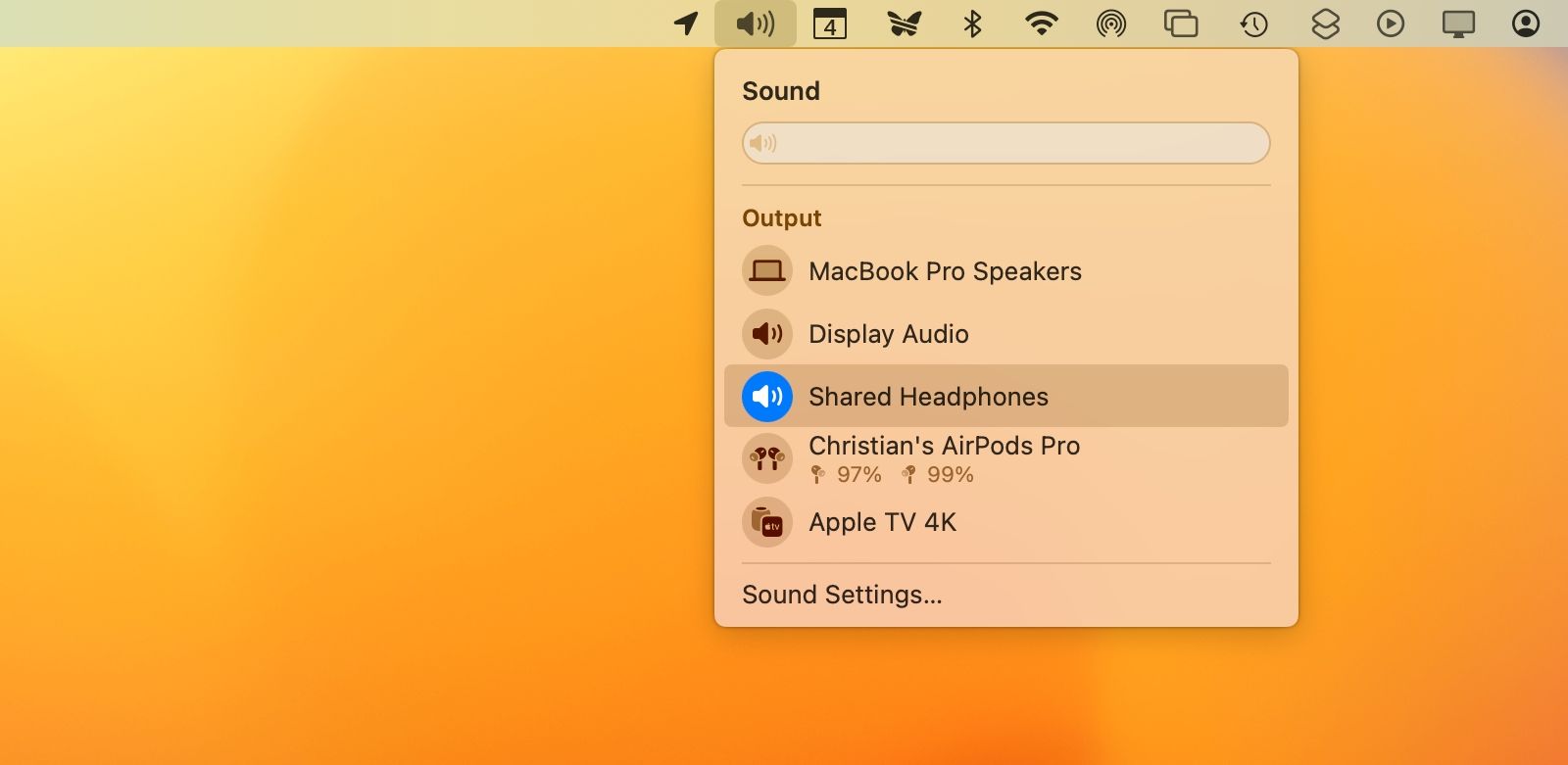
Bohužel, řešení pomocí Nastavení Audio MIDI neumožňuje samostatné ovládání hlasitosti pro každý pár sluchátek v liště nabídek macOS nebo v Ovládacím centru. Hlasitost každého páru AirPods připojeného k Macu lze nastavit pouze pomocí fyzických tlačítek na samotných sluchátkách.
Připojte dva páry sluchátek AirPods a sdílejte zvuk z Macu s přítelem
I když je možné sdílet jeden pár sluchátek AirPods mezi dvěma lidmi, použití dvou párů AirPods nabízí mnohem lepší zážitek ze sdíleného poslechu, kdy si každý může naplno vychutnat výhody prostorového zvuku, který AirPods nabízí.
Stále doufáme, že Apple v budoucnu přidá funkci Sdílení zvuku z iOS i do macOS, aby uživatelé mohli snadno připojovat více sluchátek AirPods k Macu bez nutnosti používat alternativní řešení.